Excel文档中的单元格牵一发而动全身,有时为了避免出错,我们会将Excel文件转换为PDF格式保存。那么,当我们想要在另一个Excel表格中引用PDF中的表格数据时,要怎样在Excel中插入PDF的内容呢?小编将结合以往的实际工作经验,介绍这3种你不能不知道的免费方法。
方法一:UPDF
UPDF是一个全面覆盖Android、iOS、Windows及Mac操作系统的多功能PDF工具,它不仅擅长于文件格式转换,还具备编辑、压缩体积、批注和重新给PDF文档排版等能力。该软件提供多达十种不同格式之间的流畅转换,转换过程流畅无阻,始终保持输出文件的图像质量高清晰度。即使处理1GB的大文件,也能保证格式的完美保留,避免任何格式错乱的情况发生。
用UPDF将PDF转换为Excel格式文件的操作方法别提有多简单了。
具体操作步骤:
第一步:打开待处理PDF文件
第二步:完成格式转换
在右侧工具栏中找到“导出PDF”,点击“Excel工作簿”或“CSV”。

设置好“文档语言”等参数后,点击“导出”,并设置好存储文件的目标文件夹。
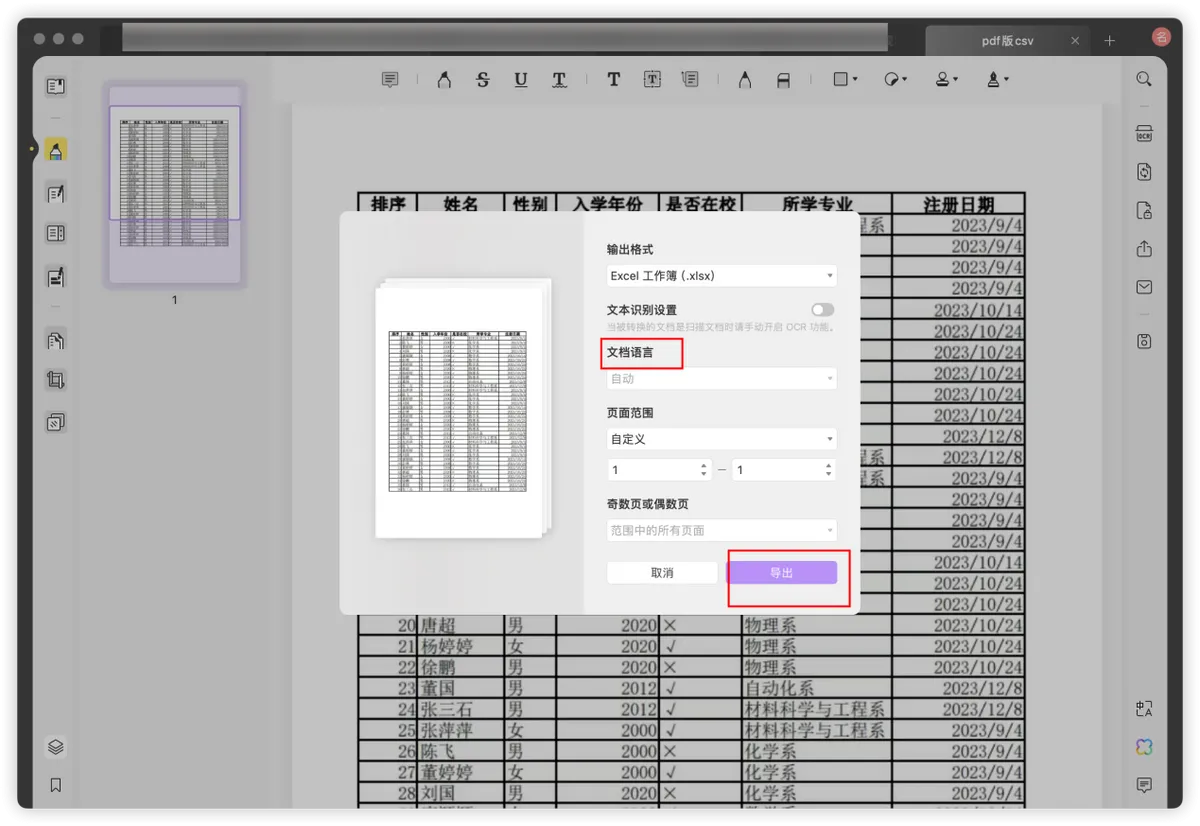
第三步:完成内容插入
将PDF文件转换成Excel格式后,把转换得到的内容复制并粘贴到目标Excel文件的具体位置,以便整合PDF中的数据。
UPDF配备的OCR功能可以高效地将扫描图像或PDF转化为可检索和编辑的文档。借助先进的AI技术,其OCR技术以接近完美的99%准确性提供即时识别。这款工具广泛支持40多种文本语言,并在保持高质量的同时,优化输出文件的大小,显著节省用户的时间,能游刃有余地处理任何大小的PDF文件。
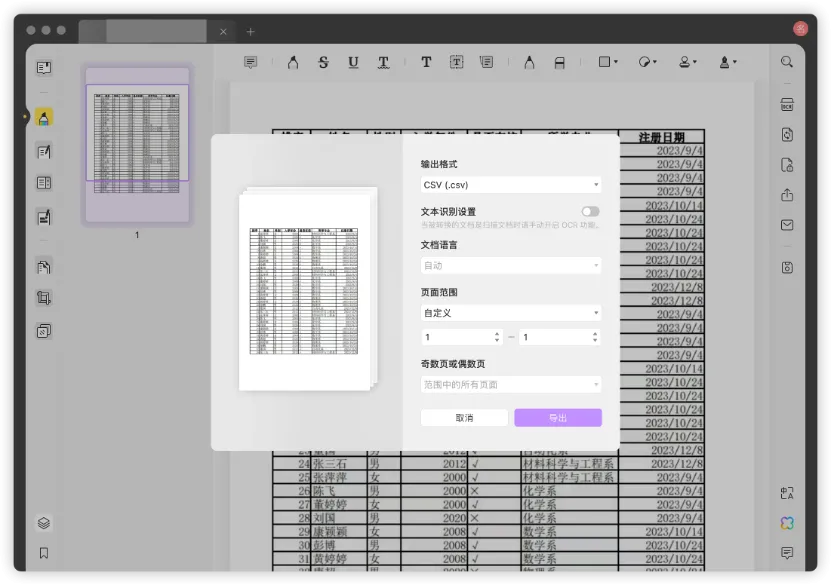
除了作为一款全能的PDF编辑工具,UPDF也是一款出色的PDF阅读器。它集创新标注工具、安全的密码保护、智能的AI交互以及便捷的文章概要生成于一身,满足了大部分日常需求。它的实用价值一旦亲身体验便能深刻体会,不妨立即点击下方链接免费试用,亲自验证其卓越性能!
方法二:PDFgear
PDFgear是一款功能全面的PDF编辑器。具有多种格式与PDF格式互相转换功能,可OCR识别本地文件或截图,还能拆分或合并PDF文件,适用于需要快速处理大量PDF文件的场景。
具体操作步骤
第一步:打开待处理PDF文件
第二步:完成格式转换
点击“PDF转Excel”

设置好“输出路径”,点击“转换”,从PDF转换为Excel格式的文件即被保存在指定文件夹。
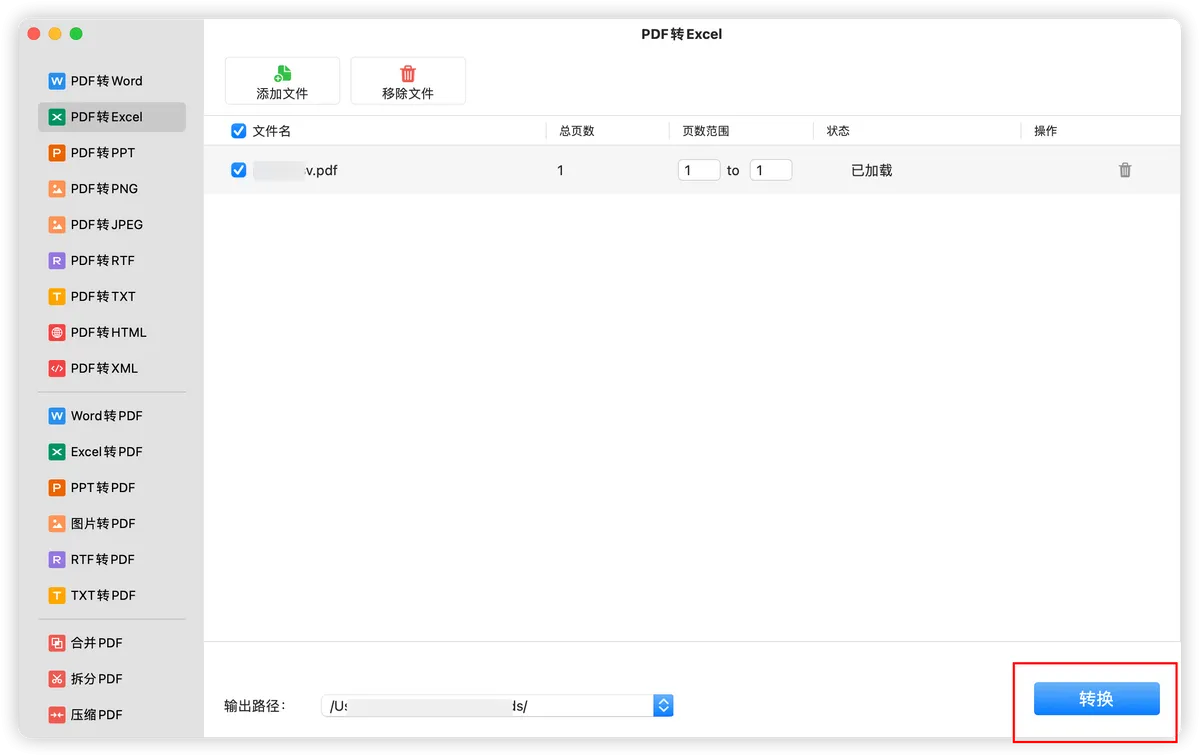
第三步:完成内容插入
将PDF文件转换成Excel格式后,把转换得到的内容复制并粘贴到目标Excel文件的具体位置,以便整合PDF中的数据。
方法三:Microsoft Excel
这种方法使用了Office软件自带的直接添加文档功能。
具体操作步骤:
在Office软件中打开Excel文档,点击菜单栏中的“插入”,在“插入”功能中,选择“对象”。
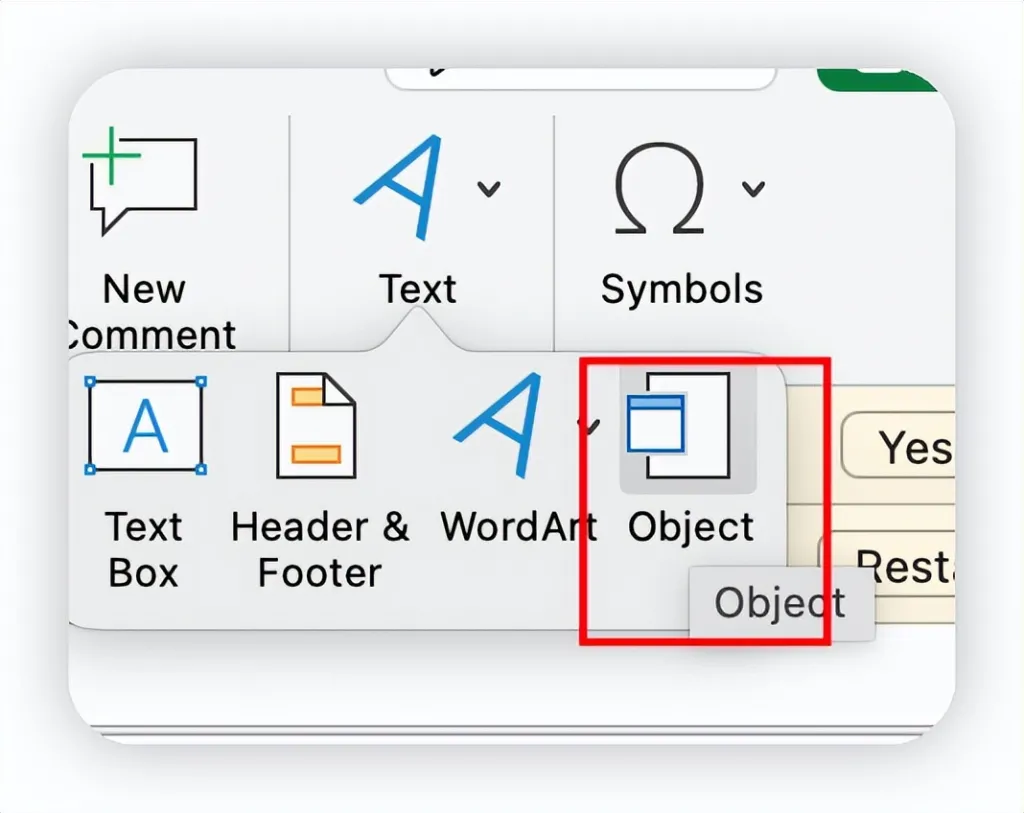
在弹出的“对象”弹窗中,选择“来自文件“,在弹出的文件浏览器中选择需要导入的PDF文档,PDF文档导入到Excel之后,会在文档中生成一个PDF文档的封面,我们可以调整PDF文档封面的位置和大小,双击此封面就可以打开PDF文档。
总结
要想在Excel中插入PDF文件,掌握这3种简单方法中的哪一个都行。但要知道,学习工作中咱们最常用的文档格式还得是PDF,我个人选择长期使用UPDF一站式解决任何和PDF文件相关的难题。功能超全,操作还简单,又带非常好用的AI人工智能功能,关键是现在还能免费试用,快快把握住机会,点击下方下载体验吧!
 UPDF
UPDF AI 网页版
AI 网页版 Windows 版
Windows 版 Mac 版
Mac 版 iOS 版
iOS 版 安卓版
安卓版

 AI 单文件总结
AI 单文件总结 AI 多文件总结
AI 多文件总结 生成思维导图
生成思维导图 深度研究
深度研究 论文搜索
论文搜索 AI 翻译
AI 翻译  AI 解释
AI 解释 AI 问答
AI 问答 编辑 PDF
编辑 PDF 注释 PDF
注释 PDF 阅读 PDF
阅读 PDF PDF 表单编辑
PDF 表单编辑 PDF 去水印
PDF 去水印 PDF 添加水印
PDF 添加水印 OCR 图文识别
OCR 图文识别 合并 PDF
合并 PDF 拆分 PDF
拆分 PDF 压缩 PDF
压缩 PDF 分割 PDF
分割 PDF 插入 PDF
插入 PDF 提取 PDF
提取 PDF 替换 PDF
替换 PDF PDF 加密
PDF 加密 PDF 密文
PDF 密文 PDF 签名
PDF 签名 PDF 文档对比
PDF 文档对比 PDF 打印
PDF 打印 批量处理
批量处理 发票助手
发票助手 PDF 共享
PDF 共享 云端同步
云端同步 PDF 转 Word
PDF 转 Word PDF 转 PPT
PDF 转 PPT PDF 转 Excel
PDF 转 Excel PDF 转 图片
PDF 转 图片 PDF 转 TXT
PDF 转 TXT PDF 转 XML
PDF 转 XML PDF 转 CSV
PDF 转 CSV PDF 转 RTF
PDF 转 RTF PDF 转 HTML
PDF 转 HTML PDF 转 PDF/A
PDF 转 PDF/A PDF 转 OFD
PDF 转 OFD CAJ 转 PDF
CAJ 转 PDF Word 转 PDF
Word 转 PDF PPT 转 PDF
PPT 转 PDF Excel 转 PDF
Excel 转 PDF 图片 转 PDF
图片 转 PDF Visio 转 PDF
Visio 转 PDF OFD 转 PDF
OFD 转 PDF 创建 PDF
创建 PDF PDF 转 Word
PDF 转 Word PDF 转 Excel
PDF 转 Excel PDF 转 PPT
PDF 转 PPT 企业解决方案
企业解决方案 企业版定价
企业版定价 企业版 AI
企业版 AI 企业指南
企业指南 渠道合作
渠道合作 信创版
信创版 金融
金融 制造
制造 医疗
医疗 教育
教育 保险
保险 法律
法律 政务
政务



 常见问题
常见问题 新闻中心
新闻中心 文章资讯
文章资讯 产品动态
产品动态 更新日志
更新日志














